Chia sẻ trong gia đình trên Steam không hoạt động: 5 cách để khắc phục (08.03.25)
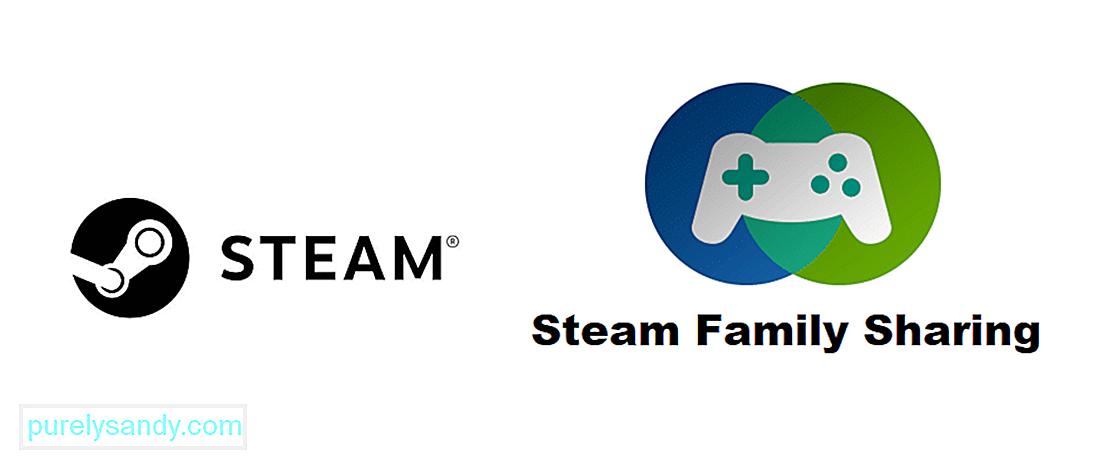 steam family sharing không hoạt động
steam family sharing không hoạt động Steam là một nền tảng hoàn toàn không cần giới thiệu. Đây là điểm dừng chân chính cho tất cả những ai đang muốn mua và chơi trò chơi trên PC. Có nhiều nền tảng khác cung cấp trải nghiệm tương tự, nhưng không có nền tảng nào thậm chí gần trở nên phổ biến như Steam nhờ tuổi thọ và các ưu đãi tuyệt vời của nó. Nó cũng cung cấp một số tính năng tuyệt vời khiến việc sử dụng trở nên thú vị hơn nhiều so với hầu hết các tùy chọn khác hiện có. Một trong những tính năng tuyệt vời khiến Steam trở nên tuyệt vời là tùy chọn Chia sẻ trong gia đình.
Đây là một tính năng tuyệt vời nếu PC của bạn được nhiều người khác nhau sử dụng và tất cả họ đều thích chơi trò chơi trên các tài khoản Steam khác nhau của họ. Thay vì tất cả bạn phải mua cùng một trò chơi bằng tất cả các tài khoản khác nhau của mình, bạn có thể sử dụng Family Share trên Steam để chơi. Điều này chỉ yêu cầu bạn mua trò chơi bằng một tài khoản và sau đó bạn có thể sử dụng trò chơi đó với tất cả các tài khoản khác nhau trong nhóm Chia sẻ gia đình.
Điều tuyệt vời nhất là tất cả các thành tích khác nhau mà bạn kiếm được đều được lưu lại cho tài khoản đang được sử dụng chứ không phải tài khoản của người sở hữu trò chơi. Tóm lại, nó là một tính năng tuyệt vời đi kèm rất tiện dụng. Nhưng rõ ràng đây chỉ là trường hợp khi tính năng thực sự hoạt động. Có nhiều trường hợp tính năng Family Share cung cấp cho người chơi gặp rất nhiều vấn đề. Dưới đây là những gì bạn nên thử nếu không thể làm cho tính năng hoạt động bình thường.
Cách khắc phục tính năng Chia sẻ trong gia đình trên Steam không hoạt động?Đôi khi Steam tự động tắt tính năng Chia sẻ trong gia đình, điều này yêu cầu người chơi thực hiện quá trình này ủy quyền lại nó để nó có thể được sử dụng. Tất cả dữ liệu vẫn ở đó và các tài khoản trong nhóm chia sẻ vẫn được lưu, có nghĩa là không có gì phải lo lắng. Đôi khi Steam tự động vô hiệu hóa chức năng thư viện được chia sẻ mà sau đó bạn cần bật lại để Chia sẻ trong gia đình hoạt động.
Nói như vậy, tất cả những gì bạn phải làm là vào cài đặt của thư viện Steam và bật tính năng một lần nữa. Bạn cần đăng nhập bằng tài khoản của người sở hữu thư viện được chia sẻ. Bây giờ tất cả những gì bạn phải làm là vào cài đặt quản lý thiết bị từ cài đặt Steam. Đảm bảo rằng tất cả các tài khoản được liệt kê trong menu '' Quản lý chia sẻ trong Thư viện gia đình '' đều được đánh dấu là đủ điều kiện cho tính năng Chia sẻ trong gia đình.
Tính năng Chia sẻ trong gia đình mà chúng ta đang thảo luận hôm nay chắc chắn rất hữu ích như đã được đề cập trước đây, nhưng nó có một hạn chế mà hầu hết đều không hài lòng. Hạn chế này là không phải game nào trên Steam cũng hỗ trợ tính năng này. Điều này có nghĩa là có một số trò chơi sẽ không chạy trên một tài khoản khác ngay cả khi bạn đang chia sẻ thư viện của mình với một tài khoản nói trên thông qua tùy chọn Chia sẻ trong gia đình.
Bạn chỉ cần tra cứu trò chơi cụ thể đó gây ra sự cố thông qua trình duyệt web của bạn. Bây giờ, hãy nghiên cứu một chút về trò chơi cụ thể này và tìm hiểu xem nó có hoạt động với tính năng Chia sẻ trong gia đình hay không. Nếu trò chơi được đề cập không thể được chia sẻ, bạn không thể làm gì nhiều về vấn đề này ngoại trừ hy vọng rằng trò chơi đó sẽ sớm nhận được sự hỗ trợ cho Family Share. Mặc dù vậy, bạn vẫn có thể chơi một số trò chơi khác trong thư viện của mình.
Chúng tôi khuyên bạn nên tắt tất cả các chương trình liên quan đến chống vi-rút hiện đang chạy trên máy tính của mình và đảm bảo rằng chúng vẫn bị vô hiệu hóa miễn là bạn ' đang cố gắng sử dụng tính năng này. Các chương trình này được biết đến là thủ phạm gây ra sự cố này vì chúng gây ra nhiều sự cố với Family Share và với Steam nói chung.
May mắn thay, tất cả những gì bạn cần làm để khắc phục sự cố là tắt mọi chương trình chống vi-rút. Danh sách trắng Steam dường như cũng không hoạt động hoàn hảo, đó là lý do tại sao bạn nên vô hiệu hóa chúng hoàn toàn. Bây giờ chỉ cần khởi động lại máy tính của bạn sau khi bạn làm như vậy và sau đó chạy lại Steam. Hãy thử sử dụng Chia sẻ trong gia đình để chơi trò chơi và trò chơi này hiện đang hoạt động.
Bạn phải đảm bảo rằng không ai trong nhóm Chia sẻ trong gia đình của bạn đang sử dụng thư viện được chia sẻ để chơi trò chơi cùng lúc với một người dùng khác chắc chắn sẽ gây ra vấn đề. Tính năng này hoàn toàn không hoạt động đối với một người dùng trong khi người khác đang trực tuyến và chơi trò chơi từ thư viện được chia sẻ. Đây là trường hợp vì những lý do rõ ràng và giải pháp cho nó cũng khá rõ ràng.
Tất cả những gì bạn phải làm là yêu cầu người khác hiện đang sử dụng thư viện chia sẻ ngừng chơi hoặc đợi họ tự dừng lại. Dù bằng cách nào, bạn sẽ có thể giúp Family Share hoạt động cho bạn ngay khi người dùng trực tuyến khác ngừng sử dụng tính năng này.
Thay đổi vị trí của tệp cài đặt và tệp chương trình chung của Steam là một cách tuyệt vời để làm cho tính năng Chia sẻ trong gia đình hoạt động trở lại. Đó là một giải pháp đã biết đã hiệu quả với nhiều người và nó cũng sẽ hiệu quả với bạn. Tất cả những gì bạn phải làm là điều hướng đến thư mục cài đặt Steam, thư mục này sẽ nằm ở bất kỳ đâu bạn đã cài đặt nó trên PC của mình. Bạn sẽ có thể dễ dàng tìm thấy nó với sự trợ giúp của tính năng tìm kiếm.
Không bao gồm SteamApps, Userdata và Steam.exe. và các tệp trong đó, hãy xóa mọi thư mục và tệp khác mà bạn thấy trong thư mục cài đặt của Steam. Bây giờ, hãy cắt và dán thư mục cài đặt nói trên vào một vị trí hoàn toàn mới mà bạn chọn. Sau đó, bật ứng dụng và đăng nhập vào tài khoản Steam của bạn. Bây giờ, hãy đảm bảo rằng tính năng Chia sẻ trong gia đình đã được thiết lập và chạy trước khi cố gắng sử dụng nó. Bây giờ nó sẽ hoạt động hoàn hảo mà không gặp bất kỳ sự cố nào.
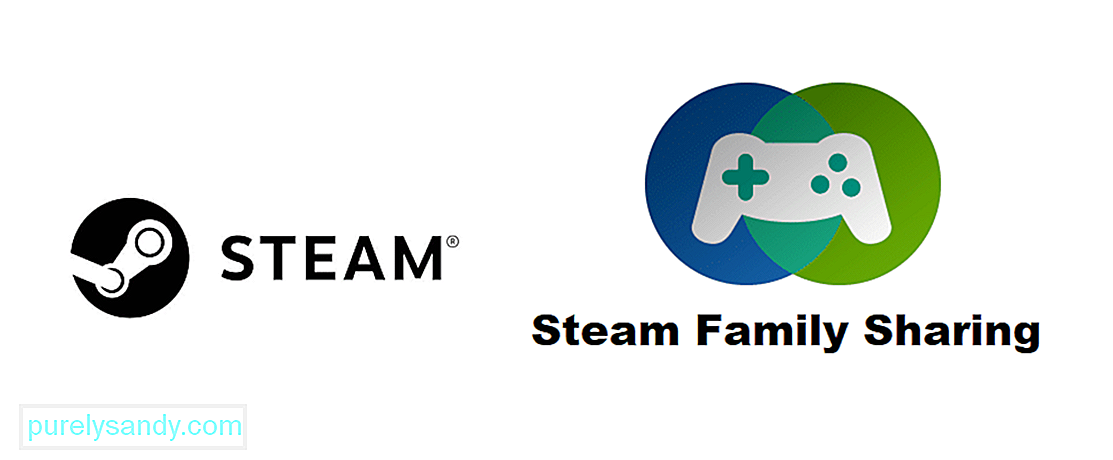
Video youtube.: Chia sẻ trong gia đình trên Steam không hoạt động: 5 cách để khắc phục
08, 2025

